Situatie
Producătorii de PC includ adesea partiții de recuperare. Acestea sunt de obicei ascunse, dar uneori devin vizibile sub Acest PC și în altă parte în Windows. Iată cum să ascundeți o partiție de recuperare – sau orice altă unitate.
Solutie
Mai întâi, identificați litera de unitate a partiției pe care doriți să o ascundeți. Puteți găsi acest lucru sub acest PC în File Explorer în Windows 10 sau sub Computer în Windows Explorer pe Windows 7.
De exemplu, în ecranul de mai jos, dorim să ascundem unitatea “G:”.
Această comandă trebuie executată dintr-o fereastră de comandă lansată cu permisiuni de administrator. Pentru a lansa unul, deschideți meniul Start, tastați “cmd” în caseta de căutare, faceți click dreapta pe “Command Prompt” și selectați comanda “Run as Administrator”.
La comand prompt, lansați instrumentul tastând următoarea comandă și apăsând Enter:
diskpart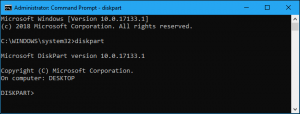
Rețineți că comand prompt se modifică la “DISKPART>” pentru a indica faptul că sunteți acum în interiorul acelui instrument. Tastați următoarea comandă, apoi apăsați Enter pentru a afișa volumele atașate la computer:
list volumeIdentificați numărul volumului partiției pe care doriți să o ascundeți. De exemplu, vrem să ascundem partiția cu litera de unitate G :, pe care o vedem este "Volum 1" în captura de ecran de mai sus. Rulați următoarea comandă pentru a selecta partiția, înlocuind # cu numărul volumului:
select volume #
În exemplul nostru, dorim să selectăm volumul 1, așa că vom executa următoarea comandă:
select volume 1Rulați următoarea comandă pentru a elimina litera unității, înlocuind G cu litera pe care doriți să o eliminați:
remove letter=GPartiția de recuperare sau orice altă unitate va fi ascunsă instantaneu.

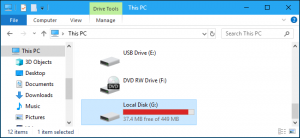

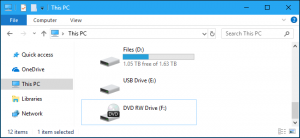
Leave A Comment?